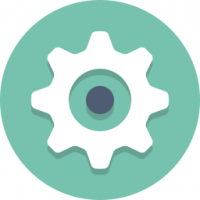Redenumiți comenzile rapide din meniul Win+X în Windows 10
În Windows 8, Microsoft a introdus o funcție pentru utilizatorii de mouse, care poate fi accesată cu un clic dreapta în colțul din stânga jos al ecranului - meniul Win+X. În Windows 8.1 și Windows 10, puteți pur și simplu să faceți clic dreapta pe butonul Start pentru a-l afișa. Acest meniu are comenzi rapide către instrumente administrative utile și funcții de sistem. Cu toate acestea, nu este o parte personalizabilă a sistemului de operare. Utilizatorul nu poate adăuga aplicațiile și comenzile dorite pe care le dorește în meniul Win+X. Astăzi, vom vedea cum să redenumim o comandă rapidă de meniu Win+X fără a utiliza instrumente terțe.
Publicitate
Pentru a accesa meniul Win + X în Windows 10, aveți două opțiuni:
- Faceți clic dreapta pe butonul Start. În loc de meniul contextual al barei de activități, Windows 10 arată meniul Win + X.
- Sau apăsați tastele de comandă rapidă Win + X de pe tastatură.

Intrările din meniul Win+X sunt de fapt toate fișiere de comenzi rapide (.LNK), dar personalizarea meniului Win+X nu este o sarcină ușoară, deoarece Microsoft a îngreunat în mod intenționat personalizarea acestuia pentru a împiedica aplicațiile terțe să-l abuzeze și să-și pună propriile lor scurtături acolo. Comenzile rapide sunt toate speciale - sunt transmise printr-o funcție de hashing API Windows și hash-ul este apoi stocat în acele comenzi rapide. Prezența lui spune meniului Win+X că scurtătura este specială și abia atunci va apărea în meniu, altfel va fi ignorată.
Cu toate acestea, puteți modifica ușor comenzile rapide implicite incluse în meniul Win+X. Schimbarea câmpului de text de comentariu pentru o comandă rapidă nu distruge suma hash și permite totuși File Explorer să-l citească și să-l folosească ca nume pentru intrarea din meniu Win + X. În acest fel, puteți redenumi orice comandă rapidă din meniul Win + X.
Pentru a redenumi comenzile rapide din meniul Win+X în Windows 10,
- Deschideți acest computer în File Explorer.
- Accesați folderul
%LocalAppdata%\Microsoft\Windows\WinX. Lipiți această cale în bara de adrese a File Explorer și apăsați butonul introduce cheie.
- Deschideți folderul Group1 (jos), Group2 (din mijloc) sau Group3 (sus) pentru a găsi comanda rapidă necesară.


- Faceți clic dreapta pe comandă rapidă și selectați Proprietăți din meniul contextual.

- Introduceți noul nume pe care doriți să îl atribuiți comenzii rapide în câmpul Comentariu.

- Pentru ca modificările să intre în vigoare, trebuie Sign out și conectați-vă la contul dvs. de utilizator. Alternativ, puteți reporniți shell-ul Explorer.

Sfat: Puteți deschide proprietățile fișierului sau folderului mai rapid. Vedeți Cum să deschideți rapid proprietățile fișierului sau folderului în Windows File Explorer.
Rețineți că Microsoft poate implementa mai multe modificări în Windows 10, așa că acest truc poate înceta să funcționeze în orice moment. Dacă nu funcționează pentru dvs., vă rugăm să lăsați un comentariu și să specificați versiunea dvs. de Windows 10 și numărul său de versiune.
Notă: Pentru a personaliza meniul Power user, puteți utiliza aplicația Win + X Menu Editor. Win+X Menu Editor este un instrument gratuit cu o GUI ușor de utilizat, care nu corectează niciun fișier de sistem pentru a dezactiva verificarea hash. Folosind-o, puteți adăuga sau elimina comenzi rapide în meniul Win+X, le puteți schimba numele și ordinea.
Poți dpropria sarcină Editor de meniu Win+Xde aici.
Asta e.